2種傳Sony相機照片到iPhone
閲讀本文,您將學會2種傳送索尼相機照片到iPhone的簡單方法:有線傳送和無線傳送。
“索尼相機上有很多平時旅游拍攝的照片,現在我想把它們都轉移到我的iPhone上。但是,我不知道如何作業,請問將照片從Sony傳輸到iPhone的最佳方式是什麽?”
索尼相機擁有當代最强的消費級感光元件之一、高感低噪、高動態範圍、高色深,並搭配强大的電子性能作爲輔助:電子快門、自動對焦等功能。因此Sony成爲了攝影愛好者和專業攝影師最好的選擇之一。
相機拍攝的照片需要傳送到手機、平板或電腦上實行細節上的處理。那麽如何將Sony相機照片傳到iPhone呢? 本指南爲您提供2種方法幫助您快速實現這一任務。下面是具體作業步驟,閲讀以瞭解。
方法1:透過Imaging Edge Mobile將Sony相機照片傳到iPhone
在名為Imaging Edge Mobile的應用程式的幫助下,索尼相機可以透過使用Wi-Fi功能將拍攝的照片無線傳輸到iPhone或iPad。
相機傳照片到iPhone的步驟並不一樣,具體過程因相機而異。為了讓傳輸過程更簡單,您也可以試試方式2。以下是有關如何透過 Imaging Edge Mobile應用程式從Sony相機傳照片到iPhone的步驟。
在Sony相機上
1. 在相機上按一下MENU > 網絡 > 傳至智慧型手機功能 > 點擊傳至智慧型手機,然後選擇在智慧型手機上選擇。
2. 之後相機上會顯示SSID和密碼以及二維碼(取決於您的相機,這是與iPhone連接的必要條件。
在您的iPhone/iPad上
1 . 在App Store 中的下載Imaging Edge Mobile應用程式 > 然後您的iPhone/iPad上安裝並運行該應用程式。
2. 選擇掃描拍攝裝置的NFC/QR Code。
3. 然後掃描QR碼或連接到SSID實現iPhone連接到相機,等待它們連接成功 > 點擊確定> 等待傳輸過程完成。
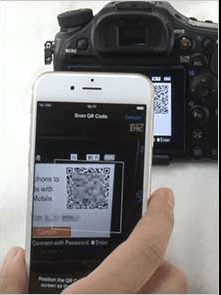
如果沒有相機列表選項,您需要重複照片或影片傳輸到iPhone的設定步驟,這可能會比較耗時。
方法2:透過FoneTool Sony相機照片傳到iPhone
如果您不願意接觸如此復雜且不穩定的照片傳輸工作,可以使用USB傳輸照片,這樣可以為您提供更穩定、更快速的傳輸過程。
如果身邊有電腦,建議FoneTool傳輸照片到iPhone,這是iOS裝置的最佳傳輸應用程式之一,可以將索尼相機照片傳輸到iPhone手機。簡單而有選擇性的傳輸過程可幫助您在不超過三秒的時間內將100張照片傳輸到iPhone。
讓我們首先將FoneTool下載到您的電腦。
1. 打開您的Sony相機 > 在相機設定中,將相機USB連接的大容量存儲或傳輸模式設定為正常。
2. 使用兼容的USB將您的索尼相機和iPhone連接到電腦 > 啟動FoneTool並在手機傳輸中點擊電腦到 iPhone按鈕。
3. 在上方應用列表中點擊照片或視訊,單擊“+”圖標打開索尼相機的資料夾 > 瀏覽並選擇您想要傳輸到iPhone的照片或視訊。您也可以直接將所需的照片或視訊從資料夾拖放到框中。
4. 如果您已添加所需的照片和視訊,單擊開始傳輸按鈕以傳輸數據到iPhone。
傳輸過程完成後,您可以轉到照片應用程式進行檢查。FoneTool完全兼容iPhone 4到iPhone 13、14以及 iPad 和 iPod的所有機型。借助FoneTool,您可以自由地在iPhone/iPad和電腦之間傳輸檔案。
想整理您的照片,可以讓FoneTool的照片去重功能自動過濾和刪除重複照片。
總結
關於Sony相機照片傳iPhone的内容到這裏就全部結束,讓我們一起回復一下主要方法。當您用Sony相機拍攝照片後,您可以使用Imaging Edge Mobile工具將Sony中的照片無線傳輸到iPhone/iPad。您也可以使用FoneTool有線傳輸Sony照片到iPhone。
FoneTool傳送索尼相機照片到iPhone的方式會更加穩定,不易丟失。該軟體也包含其他重要的功能:自定義備份、完全備份、傳輸到電腦等,它們能讓您隨心所欲管理iOS裝置上的檔案。

